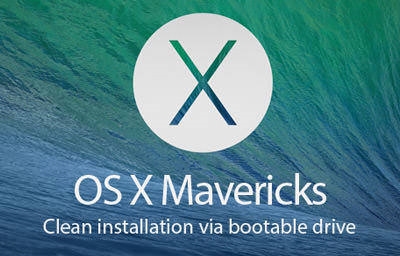Добар ден
Секое дефект и дефект, најчесто, се појавува неочекувано и во погрешно време. Истата работа со Виндоус: се чини дека се исклучила вчера (сè работи), а утрово може едноставно да не се подигне (ова е токму она што се случи со мојот Windows 7) ...
Па, ако има точки за обновување и Windows може да се врати благодарение на нив. И ако не се (патем, многу корисници ги исклучуваат точките за обновување, под претпоставка дека заземаат дополнителен простор на тврдиот диск) ?!
Во оваа статија, сакам да опишам прилично едноставен начин за обновување на Виндоус, ако нема точки за обновување. Како пример, Виндоус 7 одби да се подигне (веројатно, проблемот е поврзан со изменетите поставки на регистарот).
1) Што е потребно за закрепнување
Потребна ви е итна бутабилна флеш-диск LiveCD (добро или погон) - барем во случаи кога Виндоус одбива дури и да се подигне. Како да снимате таков флеш-уред, е опишано во овој напис: //pcpro100.info/zapisat-livecd-na-fleshku/
Следно, треба да го вметнете овој флеш-уред во USB-портата на лаптопот (компјутер) и да го активирате. Стандардно, во BIOS-от, најчесто, вчитувањето од флеш-уред е оневозможено ...
2) Како да овозможите подигање од флеш-уред во BIOS-от
1. Влезете во BIOS-от
За да влезете во BIOS-от, веднаш по вклучувањето, притиснете го копчето за да ги внесете поставките - обично станува збор за F2 или DEL. Патем, ако обрнете внимание на почетниот екран кога ќе го вклучите - сигурно ова копче е означено таму.
Имам мала статија за помош на блогот со копчиња за да влезам во BIOS-от за различни модели на лаптопи и компјутери: //pcpro100.info/kak-voyti-v-bios-klavishi-vhoda/
2. Променете ги поставките
Во BIOS-от, треба да го пронајдете делот BOOT и да го промените редоследот за подигнување во него. Стандардно, преземањето оди директно од тврдиот диск, но ние треба: компјутерот најпрво да се обиде да се подигне од USB флеш диск или ЦД, и само тогаш од хард дискот.
На пример, кај лаптопите на Dell во делот BOOT, сосема е едноставно да го ставите USB-уредот за чување на прво место и да ги зачувате поставките за да може лаптопот да се подигне од флеш-уредот за итни случаи.
Сл. 1. Променете ја редицата за преземање
Повеќе детали за поставките на BIOS-от тука: //pcpro100.info/nastroyka-bios-dlya-zagruzki-s-fleshki/
3) Како да го направите Windows: користејќи резервна копија на регистарот
1. По подигање од флеш-уредот за итни случаи, првото нешто што препорачувам да го направите е да ги копирате сите важни податоци од дискот на флеш-уредот.
2. Скоро сите флеш-драјвери за итни случаи имаат командант на датотеки (или истражувач). Отворете ја следната папка во оштетениот оперативен систем Windows во неа:
Windows System32 конфигурација RegBack
Важно! Кога се подигнувате од флеш-уред за итни случаи, редоследот со букви на дисковите може да се промени, на пример, во мојот случај, погонот за Windows "C: /" стана погонот "D: /" - видете сл. 2. Фокусирајте се на големината на вашиот диск + датотеки на неа (гледањето на буквите на дискот е бескорисно).
Папка Повратна информација - Ова е архивска копија на регистарот.
За да ги вратите поставките за Windows - ви треба од папката Windows System32 конфигурација RegBack пренесете датотеки на Конфигурација на Windows System32 (кои датотеки треба да се пренесат: DEFAULT, SAM, SECURITY, SOFTWARE, SISTEM).
Пожелни датотеки во папката Конфигурација на Windows System32 , пред преносот, преименувајте претходно, на пример, додавање на наставката „.BAK“ до крајот на името на датотеката (или зачувајте ги во друга папка, за враќање).

Сл. 2. Подигнување од флеш-уредот за итни случаи: Вкупен командант
После операцијата, го рестартираме компјутерот и се обидуваме да го подигнеме хард дискот. Обично, ако проблемот беше поврзан со регистарот - Windows се подигнува и работи како ништо да не се случило ...
П.С.
Патем, можеби овој напис ќе ви биде корисен: //pcpro100.info/oshibka-bootmgr-is-missioning/ (тоа кажува како да го обновите Windows користејќи го дискот за инсталација или флеш-уредот).
Тоа е сè, целата добра работа на Виндоус ...